以前、「リモートワークでも快適!iPad Proをメイン機としたデスク環境」にてiPadをメイン機にしたデスク環境の紹介をしたが、転職を機にフルリモートワークになったので、デスク環境の見直しを行った。
メイン機もMacBook Proに変更し、長時間作業していても疲れづらく、集中できるデスク環境作りを意識した。
また、白を基調としたデスク環境にすることで、居住空間に馴染むようにした。
先日、ようやくデスク環境が完成したので、紹介しようと思う。


FLEXISPOTのスタンディングデスク「EG1」とIKEAの天板「LAGKAPTEN ラグカプテン」
リモートワーク環境下において、運動不足は非常に重要な問題である。
普段であれば通勤の際に最寄り駅まで歩いて、ランチに出向き、帰りに少し寄り道をしたりすれば、1日で10000歩程度は歩くことを意識せずとも行えた。
また、ミーティング時に部屋に移動したり、お手洗いに行ったりと、何かと立つ機会も多くあった。
しかし、リモートワーク環境下においては、ほとんど立ち歩くことがなく、意識しないと1日1000歩いかない日も容易にある。
そこでおすすめなのがスタンディングデスクである。
中でも昇降式のスタンディングデスクにすれば、立ったり座ったりを1台のデスクで行うことが可能である。
今回僕は、FLEXISPOTの「EG1」を購入した。
「EG1」は電動昇降できるにもかかわらず、値段が¥25,300と電動昇降式デスクの中では比較的安価で手に入れることができる。
710mm~1210mmの間で自由に高さを変えることができ、子供から大人まで対応している。

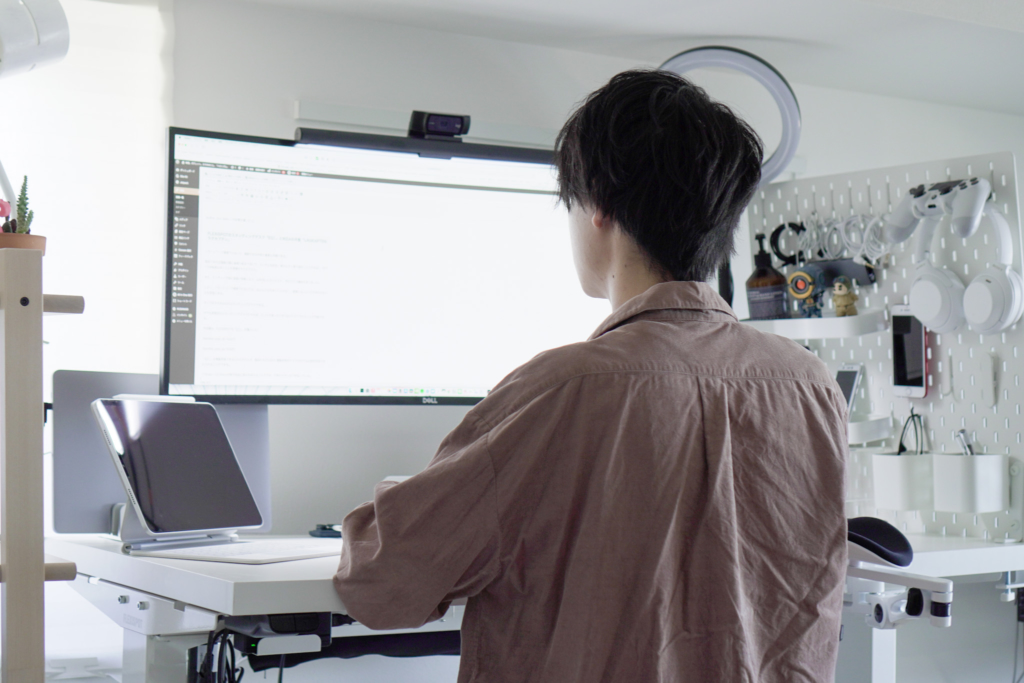
スタンディングデスクは健康的なだけでなく、午前中の仕事モードに入りづらい時や、お昼過ぎの眠たくなる時間に立って仕事をすることで、集中力を高めてくれる。
天板は、IKEAの「LAGKAPTEN ラグカプテン」を購入した。
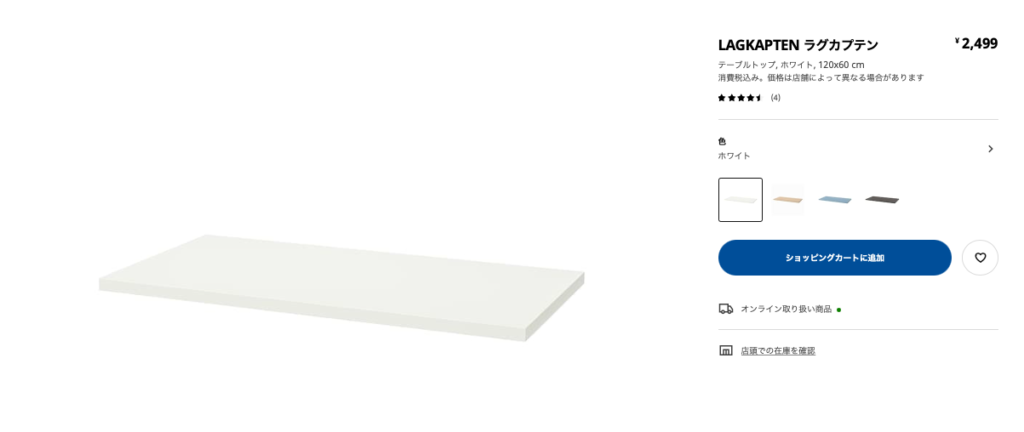
「LAGKAPTEN ラグカプテン」の決めては、なんといっても値段で、120x60cmの天板をわずか¥2,499で購入することが可能である。
FLEXISPOTは頑丈な脚を取り付けるのに天板厚さが2cm以上必要であるが、「LAGKAPTEN ラグカプテン」は、厚さが3.4cmと充分である。
また、モニターアームを取り付けるのにも充分な厚みである。
後述しているが7kg以上あるモニターをモニターアームで浮かせているのだが、天板に厚みがあるのでしっかりと固定することができている。
たまにプラスチック感がある天板を見たことがあるが、マット目の加工がされており、安っぽさなどは全くない。
天板と昇降式の脚を合わせても、¥30,000以内で購入できたのでかなり良かった。
「EG1」は昇降用のボタンが2つしかないが、好みの高さを記憶してくれるメモリ機能を持った脚もいくつかあるので、予算に余裕がある方は、メモリ機能があるバージョンを購入することをおすすめする。

オフィスチェア「JÄRVFJÄLLET イェルヴフェレット」
普段僕がデスクで作業しているときに座っている椅子は、IKEAのオフィスチェア「JÄRVFJÄLLET イェルヴフェレット」である。


僕のデスクはリビングの一角に置いているのだが、イェルヴフェレットの座面はリビングのソファーと同じ素材でできており、リビングにある家具と調和が取れるようになっている。
また、白を基調としたデスク環境にもマッチする、白色のフレームにグレーの素材となっている。
オフィスチェアとしても優秀で、リクライニンするだけでなく、座面を前後に動かすことができたり、腰にサポーターがついていたりと、長時間座っていても疲れにくくなっている。
IKEAでは最近、ゲーミングチェアも販売しており、IKEAのデザイン性は保ちつつ機能性もあるモデルとなっているので、IKEAでオフィスチェを探している方は、こちらもおすすめである。
Dell 34インチ ウルトラワイドハブモニター「U3421WE」
モニターは「リモートワークにおすすめ!Dell 34インチ ウルトラワイドハブモニター「U3421WE」」でも紹介している、ウルトラワイドハブモニター「U3421WE」を使用している。
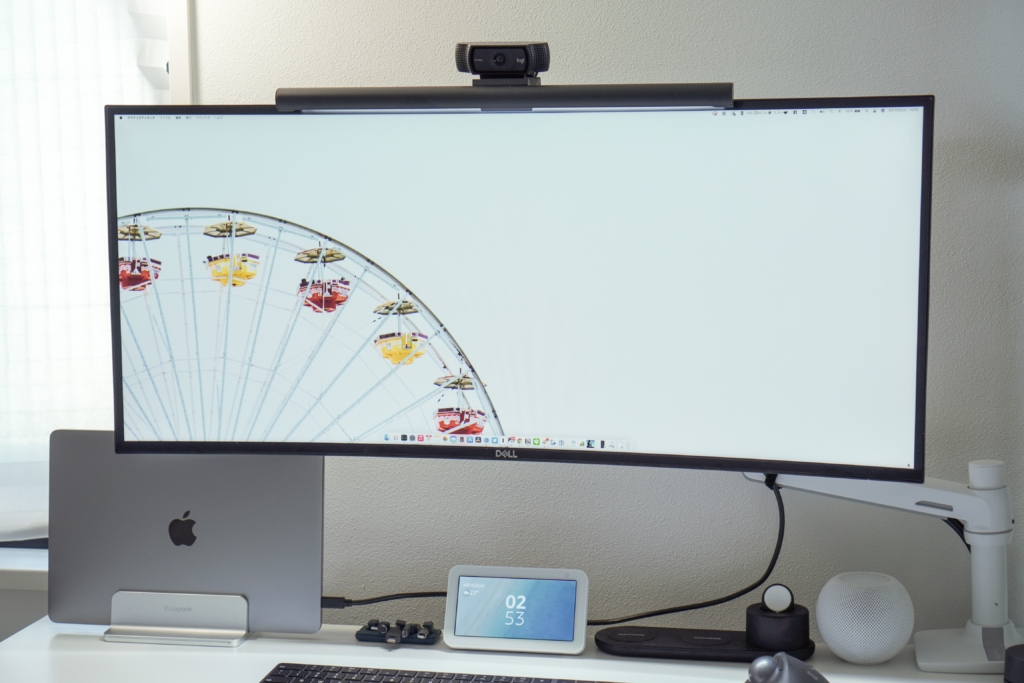
「U3421WE」は、横幅が75cm以上のあるウルトラワイドディスプレイになっており、表示領域が非常に多い。
なので、ウィンドウを3つ表示させることも容易である。
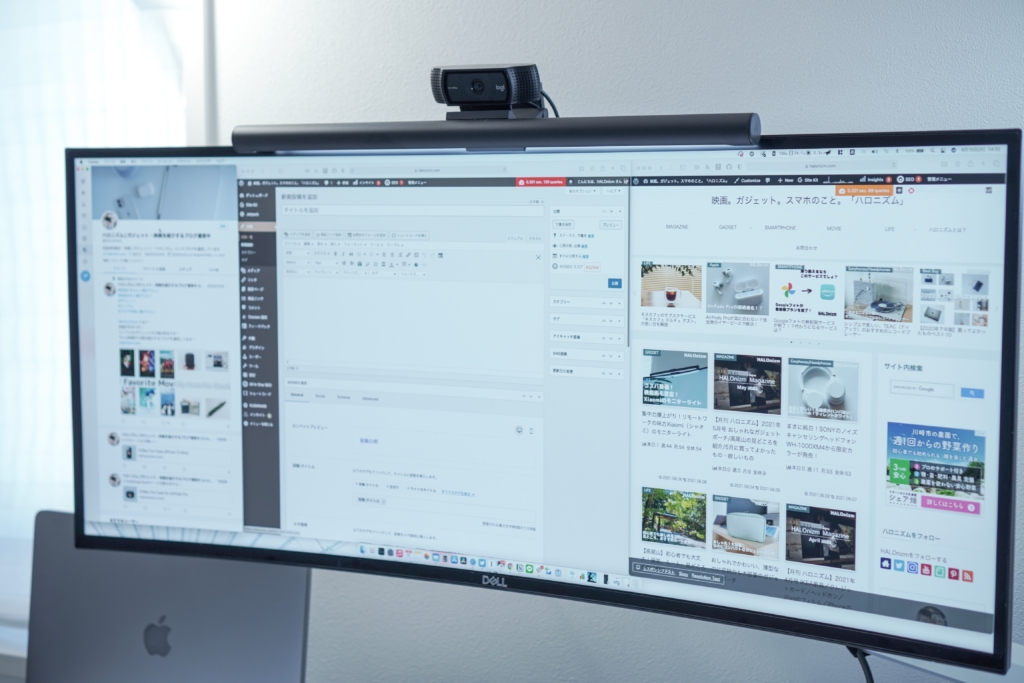
僕は普段、Slack、作業用のウィンドウ、参照用のウィンドウといった形で、3つのウィンドウを常時表示させながら作業しており、作業も非常にはかどっている。
テレビ会議時には、会議用の画面と共有用の画面を表示して、相手側の表情を確認しながら共有用の画面を表示させるなんてことも可能である。
また、「U3421WE」はハブモニターになっており、モニター本体に12ものポート類が備わっている。

なので、WEBカメラやデスクライト、マウスやキーボードなどを接続しても、メイン機のMacBookには、USB-Cのケーブル一本繋ぐだけで、全ての機器と接続することが可能である。
Ethernetにも対応しているので、重要なテレビ会議時に通信が途切れる心配も少なくなる。
さらには、モニター下部にスピーカーが搭載されており、これ以上にないモニターとなっている。

僕は、モニターをエルゴトロンのモニターアームに取り付けており、モニターアームに取り付けることでデスク下に空間が生まれるので、デスク下のデッドスペースを有効活用できるようにしている。
白色のモニターアームなので、白色のデスクとも相性もいい。
エルゴトロンのモニターアームはケーブルを収納することが可能なので、デスク下から一切ケーブルが見えないようにすることができ、かなりスッキリさせることができる。

M1チップを搭載したMacBook Pro
メイン機として、M1チップを搭載したMacBook Proを使用している。

MacBookはクラムシェルモードといって、PCを閉じたままでも外部ディスプレイに投影することが可能なので、スタンドを使用し机の隅にMacBookを立てかけておくことで机を広々と使用することが可能である。

MacBook ProはEuppomのノートPCスタンドに立てかけている。
ネジで奥行きを調整でき、重量もあるので安定していて重宝している。
前述しているハブモニターはUSB-Cケーブルから90Wの出力が可能なので、MacBook Proを給電しながらモニターへの出力を行える。
ケーブル1本外せばノートPCとしても利用可能なので、ソファーでくつろぎながら作業したり、ベッドに寝転びながら動画鑑賞したりと、運用もかなり楽である。
また、僕はiPhoneだけでなく、iPad Pro、Apple Watch、AirPods Pro、HomePod miniと数多くのApple製品を持ち合わせており、Appleのエコシステムの中で生活している。

なので、AirDropでiPhoneやiPadからデータを共有したり、AirPods Proの接続を容易にしたり、HomePod miniにAirPlayで音楽を流したりとMacBookだからこそなし得ることができる体験をしている。

フルHD画質で見栄えもいい!LogicoolのWEBカメラ
クラムシェルモードでMacBookを使用するため、WEBカメラは必須アイテムであった。
また、WEBカメラはモニターの上部に取り付けることができるので、目線が高くなり印象もよく写る。
購入する上での候補としては、以下の3つがあった。
昨今、画質も向上しており、1080pのフルHDの画質はマストな条件であった。
見た目もコンパクトで可愛らしい「C980O」を購入したかったところだが、¥18,500と少々値が張るので、「C920n」にした。

1080pのフルHD画質に対応しており、マイクも搭載している。
カメラ本体に三脚穴が空いているので、三脚を取り付けることも可能である。
また、「Logicool Capture」というアプリを使用すれば、ホワイトバランスや色味などを調整することも可能である。
残念ながら、M1 MacBookでのサポートはしておらず、起動すらできずにいる。
集中力爆上がり!Xiaomi(シャオミ)のモニターライト
以前まで、デスクライトを机のうえに設置していたのだが、意外と占有面積が大きく、邪魔に感じることもあった。
そこでモニターに取り付けることができるライトの購入を検討していたのだが、SNSなどでよく見るBenQのモニターライトは1万円以上と値段がそこそこするので、導入することを躊躇していた。
そんなところ、Xiaomiのモニターライトを見つけた。

Xiaomiのモニターライトは、値段がなんと5000円程度で、付属のワイヤレスリモコン使用すれば光量や色温度の調整ができる。


アルミ素材でできている本体はマットな質感で高級感もあり、モニターに設置しても邪魔に感じることは一切ない。
このモニターライトを設置して一番驚いたことは、こんなにも変わるのかと感じるほど視界が明るくなり集中できるようになった。
通常のデスクライトと異なり、モニターから手元のみを照らしてくれるので、言うなれば自分の視界だけが明るくなっている感じである。
なので、必要箇所のみが照らされていることにより、集中することができている。


Macとの相性抜群!Magic Keyboard
キーボードはMagic Keyboardのテンキー付きを使用している。

見た目がスッキリ見えることから、US規格のキーボードにしている。
1年以上使用してきたが、パンタグラフ式のMagic Keyboardは長時間作業していても疲れることはあまりなく、また、キーストロークが浅いので素早くタイピングするのに適している。
僕のようにブログで何千文字と文字を入力する場合は、メンブレン式よりも適しているかもしれない。
また、腕の疲れを軽減するために、キーボードの下にノートPC用のスタンドを置いている。
これにより、薄いMagic Keyboardにも傾斜が生まれ、長時間作業していても疲れにくくなる。
しかし、テンキー付きのためマウスとキーボードに距離が生まれてしまい作業しづらい時もあるので、キーボードの買い替えを検討している。
それが、「Keychron K1」である。
テンキーレスだけど十字キーがついており、メカニカルキーボードなので赤軸、茶軸、青軸の3種類から選ぶことができる。
Mac配列かつ、JIS規格に対応している珍しいキーボードなので、こちらを購入したいと思っている。
Keychronは「K1」以外にもいくつか種類があるので、好みのキーボードがきっとあると思う。
長時間のデスクワークを快適にするLogicoolの「MX ERGO」
マウスは「【2020上半期】買ってよかったものベスト10」で1位に輝いた、LogicoolのMX ERGOを使用している。

MX ERGOはトラックボールマウスと呼ばれ、通常マウスを動かすことでポインタの操作をするが、親指にあるボールを動かすことでポインターをコントロールすることができる。
そのため腕を動かすことがなくなるので、負担を軽減してくれる。
また、2段階に調整可能なヒンジにより、腕の角度を調整することも可能なので、楽な姿勢でマウス操作をすることができる。


マウス本体の左側にショートカットボタンがあり、Logicool Optionsという専用のアプリを使用することで様々なアクションを割り当てることができる。

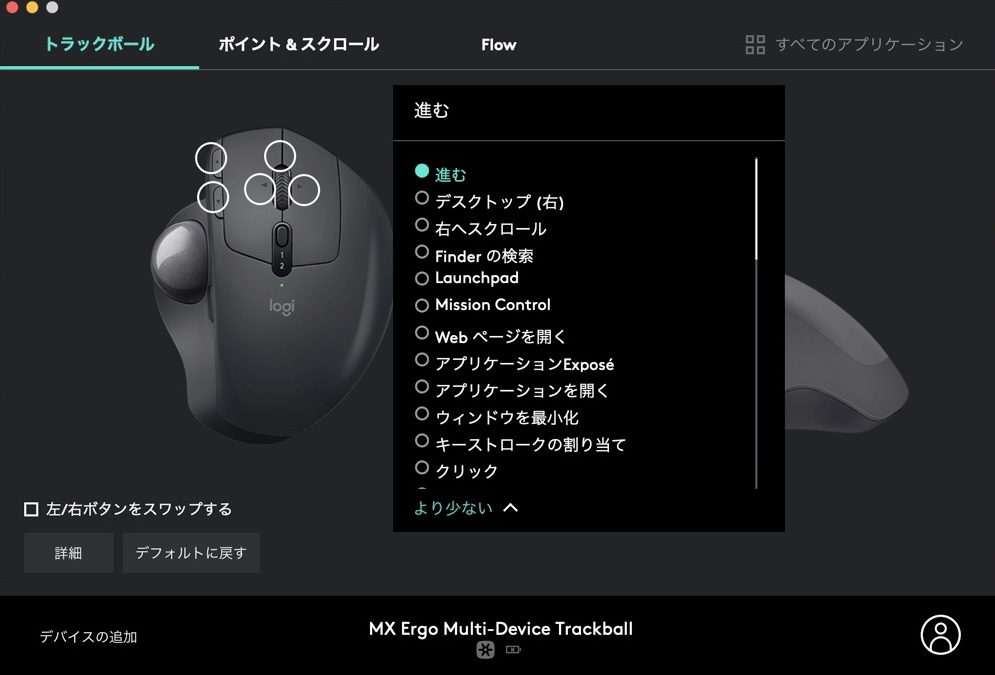
例えば、戻る進むボタンを割り当てれば、わざわざ画面の端までポインターを動かさなくても簡単にページを戻ったり進んだりすることが可能になる。
アプリごとにショートカットを割り当てることも可能なので、動画編集時には切り取りボタンを割り当てたりなんてことも可能である。
さらには、Logicool Optionsを使用すれば、ショートカットの割り当てだけでなく、トラックボールやホイールの速度の調整など様々な調整が可能である。

肩こりが軽減されるアームレスト
僕が使用しているIKEAの椅子は、肘掛けの高さの調整ができないので、机の高さに合わせると肘が浮いた形になってしまう。
1日8時間以上デスクワークをしていると肩が凝りやすく、特にマウスを持っている右側は夜になると毎日違和感を感じるほどであった。
そこで、何かないかと探してみたところ、こちらのアームレストを発見した。

僕が購入したモデルはマウスパッド付きのもので、前述しているトラックボールマウスはマウス本体を動かすことがないので相性は最高である。
アームレスト自体は2つの調節ネジが備わっているので、ほぼ無限に好みの角度に調節することができる。
なので、自分の好みの角度を絶対に見つけることが可能である。
ただ、調整が無限にできるので、ジャストフィットをみつけるのに1週間ほど僕はかかった…。
できることは沢山!Amazon Echo Show 5
モニター下のスペースにはAmazon Echo Show 5を置いている。

自然と目に入る場所に設置しておくことで、時計、天気予報、ニュースをランダム表示される情報を無意識的に得ることができている。
また、デスク横の棚にライトを設置しており、このライトの電球をPhilips Hueにすることで、音声だけでスイッチのオン/オフや、明るさや色温度の変更をしている。

事前にアレクサアプリに登録しておくだけで、集中したい時は「集中モードにして」と声をかけるだけでいい感じの色温度にするなんてことも可能である。
他にも、SwitchBotと組み合わせることで、テレビをつけたりエアコンを操作したりしている。
見た目もおしゃれで機能性も抜群のBelkin MagSafe 3-in-1
充電器は、BelkinのMagSafe 3-in-1磁気ワイヤレス充電器を使用している。

白一色のデスクスペースで、充電器だけ黒色なんてことは避けたかった。
数多くある充電器は黒系統のものが多く、僕もこれまで使用したワイヤレス充電器は黒色であった。
さすがApplel公認の商品だけあって、Belkin MagSafe 3-in-1磁気ワイヤレス充電器は、iPhone、Apple Watch、AirPodsを同時に充電できるだけでなく、高級感のあるマットな質感、MagSafeに対応、最大15Wで急速充電することができる。
充電中の角度も絶妙で、Face IDも認証してくれるし、充電したままでも操作することができる。

横向きも対応しているので、動画視聴時にも便利である。
また、AirPodsの充電時にランプが点灯するので、充電されていることが一目で分かるのも便利である。

ちなみにAirPods Proのケースも最近新しくしたのだが、Native Unionとメゾンキツネのコラボアイテムである。
シンプルなのにおしゃれで可愛らしく、Belkinのワイヤレス充電機と組み合わせるととても可愛らしい。
iPhoneをスマートに置ける、MagSafe対応のMOFTのスマホスタンド
自宅にいるときに、iPhoneの置き場に困ることはないだろうか?
特に僕は、デスクにいるときにiPhoneの置き場に困っていた。
普通に平置きしても良いのだが、通知があった際に気が付きにくいし、あんまりスマートではない。
そこで、MagSafe対応のMOFTのスマホスタンド使用している。

こうすることで、スマートにデスクの上にiPhoneを置くことができ、通知がきたさいも目に入るので気付きやすい。
また、MagSafeでくっついているだけなので、簡単に取り外すことができるので外出時には外してiPhoneだけを身軽に持っていくことも可能である。

小さいのにパワフルなHomePod mini
デスク上にHomePod miniも置いている。

Echo Show 5でも音楽を聴くことはできるが、MacBookからAir Playで簡単に音楽を共有することができるので、MacBookのスピーカーとして使用している。
仕事中のBGMとしてカフェミュージックを小音で流すのもいいし、コンパクトなのに低音もしっかりと効いているので音楽を楽しむのもぴったりである。
まさにデスク上にぴったしのスピーカーである。
最近は、YouTubeで海や山の自然音を小音で流しながら仕事をするのにハマっている。
一応スマートスピーカーなのでIoT機器の操作は可能だが、基本的に家電の操作はEcho Show 5に一任している。
エアコンを自動で操作できるSwitchBotの温湿度計
とても見た目がシンプルでミニマルなSwitchBotの温湿度計をデスク上に置いている。

SwitchBotハブミニと組み合わせると、アプリで設定するだけで一定の気温や湿度になると自動でエアコンをつけてくれる。
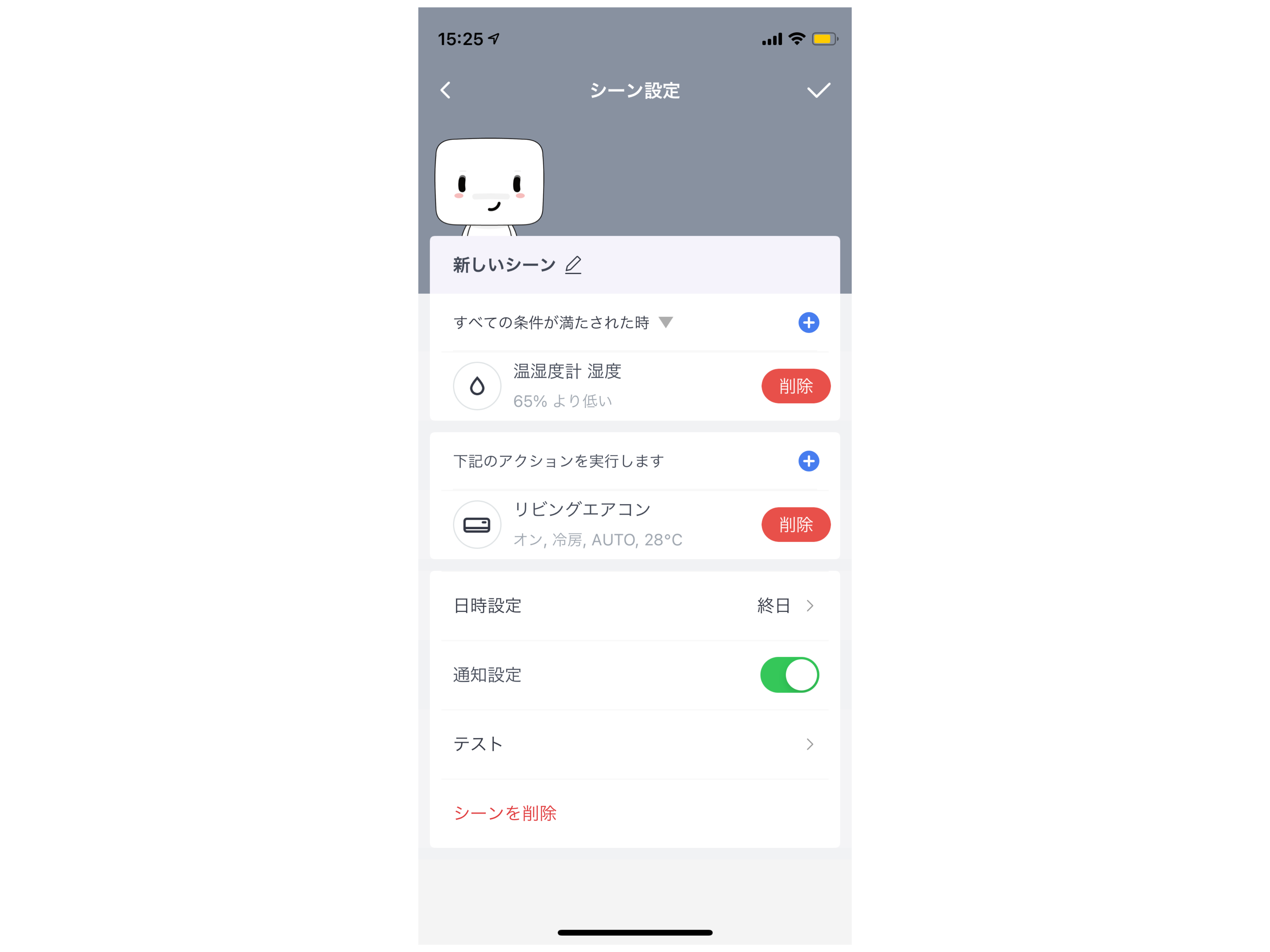
夏場の明け方の気温が上昇するときや、ペットがいる家庭で室温が気になる場合でも、自動的にエアコンをつけることができるので便利である。
リモートワークの強い味方リングライト
リモートワークとして欠かせないのが、リングライトだったりする。

テレビ会議としてカメラの写りが悪いと、先方に与える印象も悪くなってしまう。
なので、明るく写るということは極めて重要になってくる。
だが、リングライトを設置するには三脚が必要であるが、極力省スペースで運用したかったので僕はクランプ式の一脚を使用することで、かなり省スペースでリングライトを設置することができている。
また、細かなポイントであるが、リングライトのスイッチ裏にマグネットシートを貼り付けて、スイッチを一脚にくっつけている。

これによってスイッチにアクセスしやすく、コードが散らからないようになっている。
IKEAの万能有効ボード「SKÅDIS/スコーディス」
デスクサイドには、IKEAの有効ボード「SKÅDIS/スコーディス」を設置している。

スコーディスは様々なオプションパーツをが販売されており、それぞれを組み合わせることで理想の収納スペースを作成することができる。
フックを使用して、イヤホンや充電用のケーブル、USBハブ、また、ヘッドホンとゲーム用のコントローラーを置いている。
また、トレーにスマホスタンドを設置しており、使用していない時はここに立てかけられる様になっている。

ちなみに、このスマホスタンドはナチュラルウッドの色をしていたのだが、ホワイトに塗布している。
他には、ボトルガムを小物入れに入れ替えており、口寂しい特につまめるようにしている。

最高に美しい限定カラー版のWH-1000XM4
ヘッドホンは、限定カラー版として発売されたサイレントホワイトのWH-1000XM4を使用している。

サイレントホワイトのWH-1000XM4は、なんと言っても見た目が非常におしゃれで高級感も半端ない。
飾っておくだけでテンションが上がる。

テレワークがメインになってから外出する機会が減っており、家で集中して音楽を楽しむということも増えた。
なので、音質にこだわりつつも、ノイズキャンセリングも効いて、軽量という3拍子が揃ったWH-1000XM4は長時間の使用にも向いており、この上ないアイテムである。

純白のMagic Keyboardが美しいiPad Pro
「なぜノートPCではなくiPad Proという選択をしたのか」で紹介している通り、昨年までiPad Proの12.9インチモデルを使用していた。
もともと12.9インチモデルにしたのは、PCの代わりとしてiPadを使用することを目的としており、そのため大画面の方が、スプリットビューなどで表示した際に、見えやすいと考えていた。
しかし、昨年の秋頃に発売されたM1チップ搭載のMacBook Proを購入してから、iPadが大画面である必要はなくなり、むしろ取り回しがしやすい11インチが欲しくなっていた。
そこで満を時して発売されたのがM1チップを搭載したiPad ProとホワイトカラーのiPad Pro用Magic Keyboardである。

デスク周りを白系統で揃えていた僕にとっては、ホワイトカラーのMagic Keyboardはまさにうってつけのアイテムであった。


11インチのiPad Proを購入してみて、やはりちょうど良い大きさで動画視聴時も12.9インチと比べても全然満足できる大きさである。
あらゆるガジェットを充電できる充電ステーション
iPhoneなどはBelkinのワイヤレス充電器を使用して充電しているが、iPad ProなどのガジェットはAnkerのMagnetic Cable Holderを使用して充電ステーション化している。

台座とクリップをマグネットで止めることができるという簡単な仕組みなのだが、コンパクトで占有面積も狭く、机のアクセスしやすい位置に設置しておくことで利便性は非常に高まる。
僕はLightning、USB-C、Micro-USBを常備させており、いつでも、どんなガジェットでも充電できるようになっている。

Magnetic Cable Holderの裏側は、洗うことで何度でも貼り直すことが可能なので、デスク上の配置を変更する際も簡単に取り外して付け直すことができる。
最近は白色のモデルも発売されているので、デスクのカラーに合わせて買い替えも検討している。
気になるケーブルは一切見えない!こだわり抜いた配線管理
今回、デスク環境を整える上で配線管理にはこだわった。
前述した数多くのガジェットの配線は合計で10本あり、デスク裏の配線状況はかなり悲惨な状況であった。

また、スタンディングデスクにしているため、電源タップを床に置いておくと、デスクが上昇した際に引っ張られてしまうので、デスクと一緒にケーブル類を昇降させる必要があった。
そこで僕は、スタンディングデスクと同じFLEXISPOTから発売されている、ケーブルトレーをデスク裏に設置して、そこに電源タップを置くことにした。
設置してみて分かったのだが、FLEXISPOTのケーブルトレーは思いのほか低くデスクとの距離が近いため、MacBook Proなどに付属している電源タップをおくには少々狭い。
なので、ある程度高さのあるケーブルトレーを購入することをおすすめする。
僕は最終的に、サンワサプライのケーブルトレーに置き換えた。

長さが90cmもあるので広々と使用することができ、メッシュのケーブルトレーを引っ掛けているだけなので、後から配線を入れ替えたり、外出時に持ち出したりなんてことが簡単にできる。
クランプ式なので、机を買い替えた際などの移行も簡単に行えるのも魅力的である。
また、モニターとMacBook ProをUSB Type-C Gen2の2mケーブルで繋いでいる。
モニターに付属しているケーブルは1mと短く、僕の机の配置上MacBook Proを左側に置く必要があったので、付属のケーブルを使用するとモニター下からケーブルが見えてしまっていた。
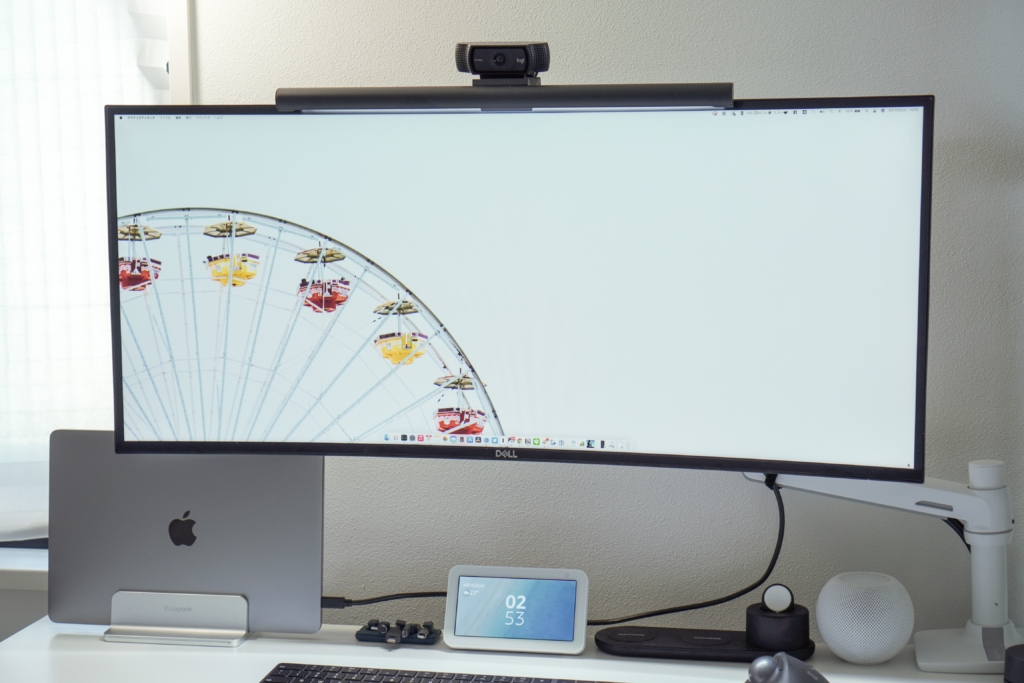
そこで、2mの長さのあるケーブルに取り替えをし、モニターアームに隠す形で一旦右側に沿わせ、さらにケーブルクリップを使用してケーブルを左側に沿わせることで、正面からみた際にケーブルが一切見えないように工夫をしている。

また、L字型のケーブルを使用しているので、MacBook Proとの接続部もスッキリしている。

USB Type-C Gen2のケーブルで2mかつ、L字というのはなかなか無く、僕はYOUZIPPERのケーブルを購入した。
まとめ
一旦は、完成を迎えた僕のデスクであるが、キーボードを含めまだまだ改良していきたいと思っている。
昨年に「リモートワークでも快適!iPad Proをメイン機としたデスク環境」でデスクツアーを行って、1年後の今、またデスクツアーをする形になったので、また来年に進化したデスクツアーをお届けしたいと思う。
次はデスクサイドを含めて環境の構築をしていきたいと思っているので、オープンシェルフラックを導入して、デスクサイドもいい感じにしていけたらと考えている。
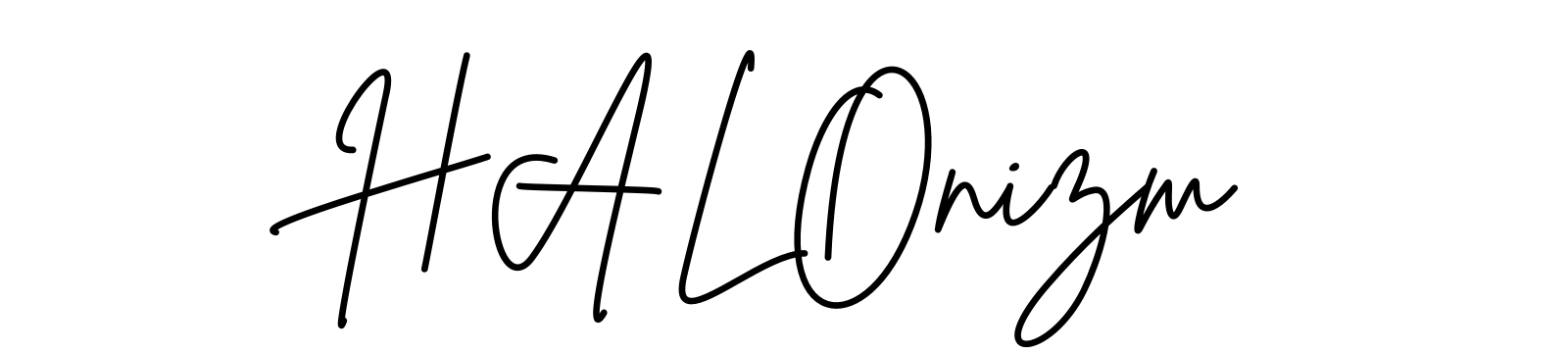
















































コメント
コメント一覧 (1件)
[…] […]